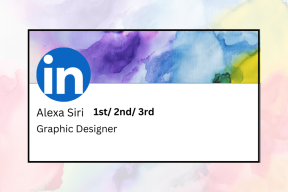Kako koristiti live tekst u kameri i fotografijama za iPhone i iPad
Miscelanea / / November 29, 2021
Je li vaša zadana aplikacija Fotografije puna posjetnica, potvrda, rukom pisanih bilješki i drugih slika s teškim tekstom? Ako često snimate takve fotografije, obožavat ćete ono što Apple planira uključiti s ažuriranjem iOS 15 i iPadOS 15 ove jeseni. Uz funkciju Live Text, možete jednostavno izdvajanje teksta iz slike, tražilo kamere i još mnogo toga. Evo kako koristiti Live Text na iPhoneu i iPadu.

Apple koristi inteligenciju na uređaju za pronalaženje, otkrivanje i izdvajanje teksta iz slika na iPhoneu i iPadu. Nakon ažuriranja za iOS 15 i iPadOS 15, vidjet ćete omogućen Live Text na vašem iPhoneu. Ako imate problema s izdvajanjem teksta iz slika, morate uključiti opciju u izborniku iPhone Settings. Evo kako to učiniti.
Također na Guiding Tech
Omogući Live Text
Live Text nije aplikacija ili izbornik na iPhoneu. To je jednostavno značajka koja ostaje u aplikaciji Kamera. Evo kako mu pristupiti.
Korak 1: Otvorite aplikaciju Postavke na iPhoneu.
Korak 2: Pomaknite se prema dolje do izbornika Kamera.


3. korak: Omogućite Live Text sa sljedećeg izbornika.
Od sada ćete vidjeti preklopku Live Text u podržanim Appleovim aplikacijama. Istražimo ih.
Koristite Live Text u aplikaciji Fotografije
Već možete odabrati i podijeliti tekst sa slike na iPhoneu. Live Text, međutim, vodi ovu metodu dalje i nudi besprijekorno iskustvo.
Korak 1: Otvorite aplikaciju Fotografije na iPhoneu.
Korak 2: Pronađite sliku koja nosi određenu količinu teksta.
3. korak: Naći ćete malu ikonu Live Text u donjem kutu kada otvorite sliku.
Upoznajte se s ovom ikonom/logom. U članku ćete ga vidjeti među glavnim Appleovim aplikacijama.
4. korak: Dodirnite ikonu i dopustite joj da primijeni magiju umjesto vas.


Unutar nekoliko sekundi, Live Text će odabrati sav prepoznatljiv tekst s odabrane slike. Zatim ga možete dugo pritisnuti i kopirati ili podijeliti tekst.
E-pošta s kamere
Ovo je još jedan scenarij koji će mnogi korisnici cijeniti dok koriste zadana aplikacija za e-poštu na iPhoneu. Live Text uredno je integriran s drugim aplikacijama na iPhoneu.
Primijetit ćete prekidač Tekst s kamere kada pokušate sastaviti novu poštu iz aplikacije E-pošta.
Korak 1: Otvorite aplikaciju E-pošta na iPhoneu i pokušajte sastaviti novu e-poštu.
Korak 2: Dvaput dodirnite izbornik Za: i vidjet ćete opciju skeniranja adrese e-pošte s poznatom ikonom Live Text.


3. korak: Izbornik će otvoriti tražilo kamere na dnu. Skenirajte rukom pisani ID e-pošte ili posjetnicu.
Live Text će izdvojiti adresu e-pošte iz objekta i automatski je umetnuti u aplikaciju Email. Uredno, zar ne?
Također na Guiding Tech
Koristite Live Text u kameri
Možete koristiti Live Text u aplikaciji Kamera na vašem iPhoneu. Uz Live Text ugrađen u aplikaciju Kamera na iPhoneu, usmjerite telefon na natpisnu ploču ili bilo koju rukom napisanu bilješku. Kamera će prepoznati i izdvojiti tekst umjesto vas. Evo kako ga koristiti.
Korak 1: Otvorite aplikaciju iPhone Camera i pucajte je prema bilo kojem komadu papira koji sadrži tekst.
Korak 2: Odaberite poznati prekidač Live Text i pričekajte da se dogodi magija.


Možete dugo pritisnuti i odabrati tekst. Odatle samo kopirajte i dijelite tekst iz kamere u druge aplikacije.
Live Text također može prevoditi jezike. Može biti korisno na putovanju. Od sada, Live Text može prevoditi engleski, kineski, francuski, njemački, talijanski, portugalski i španjolski.
Usmjerite aplikaciju kamere na određenu riječ ili izraz i dodirnite "Pogledaj gore" da biste vidjeli prijevod. Također radi s telefonskim brojevima i omogućuje pozivanje broja iz bilješke.
Koristite Live Text u WhatsAppu i drugim aplikacijama
Live Text je ugrađen u OS. U bilo kojem tekstualnom polju možete dvaput dodirnuti, a Live Text će ponuditi opciju skeniranja teksta. Uzet ćemo WhatsApp kao primjer.
Korak 1: Otvorite bilo koji chat u aplikaciji WhatsApp.
Korak 2: Pokušajte sastaviti poruku i dvaput dodirnite polje za poruku.
3. korak: Primijetit ćete opciju Scan Text. Dodirnite ga. Live Text će otvoriti tražilo kamere na dnu.


4. korak: Skenirajte tekst pomoću kamere i izravno ga podijelite na WhatsApp-u. Uredno, zar ne?
Također na Guiding Tech
Master Live Text na iPhoneu
Live Text nije neka značajka koja privlači pozornost. To je više prikladan dodatak koji će korisnici s vremenom cijeniti. Kad se jednom snađete, nije se lako vratiti na stari način izdvajanja teksta iz slika. Uglavnom ga koristimo za pretvaranje rukom pisanih bilješki u digitalne bilješke koristeći Live Text na iPhoneu i iPadu.